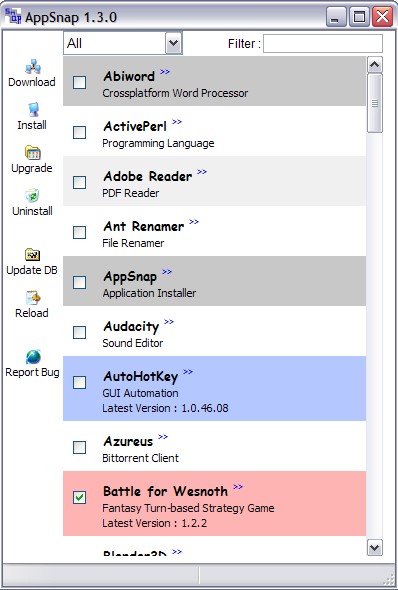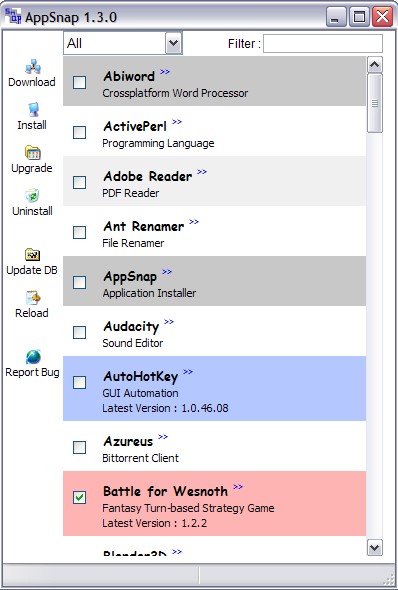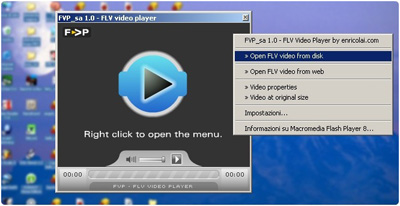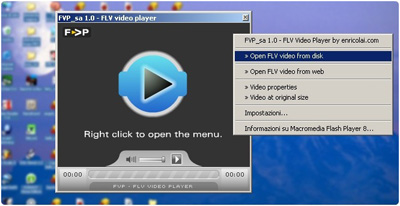In primis vorrei segnalare questa buona risorsa per quel che riguarda le applicazioni che possono funzionare da penna USB: Pendriveapps.com .
Molte delle applicazioni che utilizziamo vengono ‘impacchettate’ da un tool che si chiama Inno Setup. Lo scopo di Inno è anche quello di creare procedure d’installazione per Windows.
Installare troppi programmi sul pc non è buono e spesso è inutile.
Se vogliamo creare di un’applicazione la versione equivalente ma portatile possiamo provare ad usare Innounp.
Innounp è uno strumento per utenti avanzati, infatti la maggior parte delle sue funzioni sono accessibili tramite riga di comando.
Niente di particolarmente difficile, sia chiaro. Per far funzionare Innounp basta metterlo nella stessa cartella del file che vogliamo scompattare (generalmente si tratta di un exe con il nome del programma o il classico setup.exe) e poi
innounp [comando] [opzioni] <setup.exe or setup.0> [@filelist] [filemask …]
Comandi:
(nessuno) mostra informazioni generali d’installazione
-v lista dei file (con dimensione e timestamp)
-x estrae i file dall’installazione ( nella corrente cartella, vedi anche -d)
-e estrae file senza indicare percorso
Opzioni:
-b modalità batch (non-interattiva) – non verranno richieste password o cambi di disco
-q non indica il progresso mentre sta estraendo
-m estrae file interni inclusi (come la licenza e l’uninstall.exe)
-pPASS decritta l’installazione con una password
-dDIR estrae i file in DIR (che può essere un percorso assoluto o relativo)
-cDIR specifica che che DIR è la cartella corrente nella installazione
-n non prova a scompattare le nuove versioni
-fFILE simile a -p ma legge la password da FILE
-a estrae tutte le copie dei file duplicati
Insomma per gli utenti un po’ più smaliziati non ci sono più scuse se si desidera la versione per penna USB di un programma per Windows.